Как стандартное и простое в использовании программное обеспечение для редактирования видео, Windows Movie Maker это профессиональный инструмент, который поможет вам редактировать и создавать видео с легкостью. Многие пользователи хотят использовать Windows Movie Maker в Windows 10, но программа может не полностью соответствовать вашим требованиям.
«Где взять Windows Movie Maker на Windows 10? Как мне скачать и установить его шаг за шагом?»
На самом деле, в этом нет необходимости путать. Это руководство покажет вам подробный процесс использования Windows Movie Maker на ПК с Windows 10 и некоторые отличные альтернативы Windows Movie Maker.
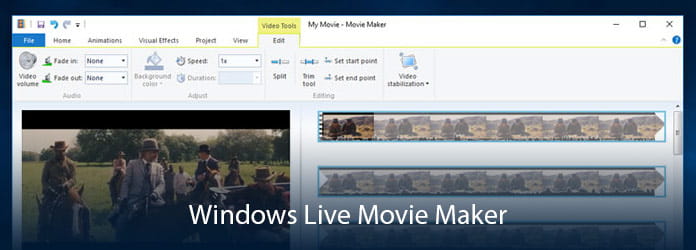
Windows Movie Maker Windows 10
Теперь Windows Movie Maker нигде нет в Windows 10, вы должны обнаружить, что Windows Movie Maker заложен для сброса. Вы можете пойти в Microsoft Store и вернуться с разочарованием. До сих пор, пожалуй, наиболее совместимым для Windows 10 является Windows Movie Maker 2012.
Запустит ли Microsoft Store новую версию Windows Movie Maker специально для Windows 10, до сих пор остается загадкой. Поэтому вам необходимо снова загрузить Windows Movie Maker на Windows 10. Теперь вы можете получить Windows Movie Maker, полностью загрузив весь пакет Windows Live Essentials или получить альтернативное программное обеспечение Windows Movie Maker для замены.

Windows Movie Maker 2012 входит в комплект Windows Essentials. Если вы хотите установить Windows Movie Maker на Windows 10, первое, что вам нужно сделать, это загрузить пакет Windows Essentials и выбрать там Windows Movie Maker.
Шаг 1 Загрузить пакет Windows Essentials
Перейдите к загрузке Windows Live Essentials 2012 онлайн на любом доступном сайте, чтобы получить Windows Movie Maker для Windows 10.
https://support.microsoft.com/zh-cn/help/18614/windows-essentials
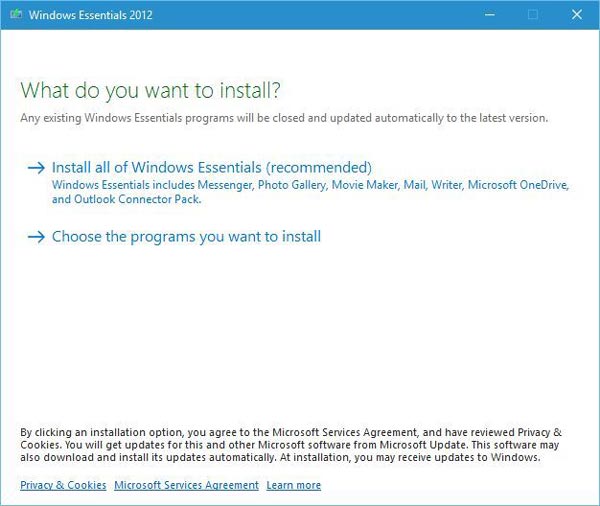
Шаг 2 Изменить выбор языка
Если вы не являетесь носителем языка и хотите изменить язык, нажмите кнопку «Изменить», чтобы выбрать нужный язык. Сложность языка - это не то, о чем вам следует беспокоиться, поскольку Windows Essentials 2012 может быть представлена на 48 языках, включая голландский, французский, упрощенный китайский, испанский, португальский и так далее.
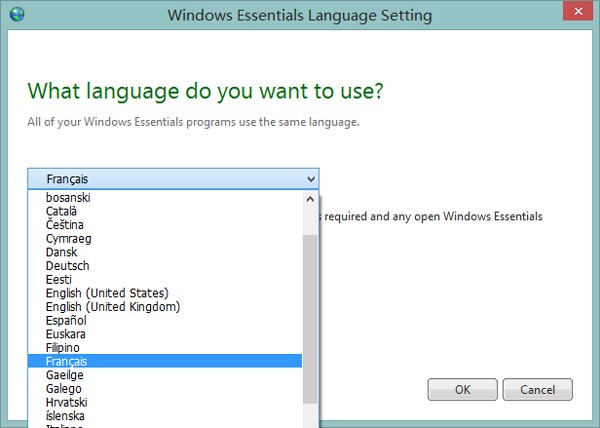
Шаг 3 Выберите место загрузки
После нажатия кнопки появится новое всплывающее окно с вопросом, хотите ли вы сохранить или запустить файл установки. Нажмите на маленькую галочку рядом с пунктом «Сохранить», нажмите «Сохранить как», затем вы можете выбрать желаемое место для хранения вашего файла на вашем ПК. После того, как ваше решение будет принято, нажмите «Сохранить». Наконец, загруженный вами файл будет находиться точно в том месте, которое вы выбрали на рабочем столе.
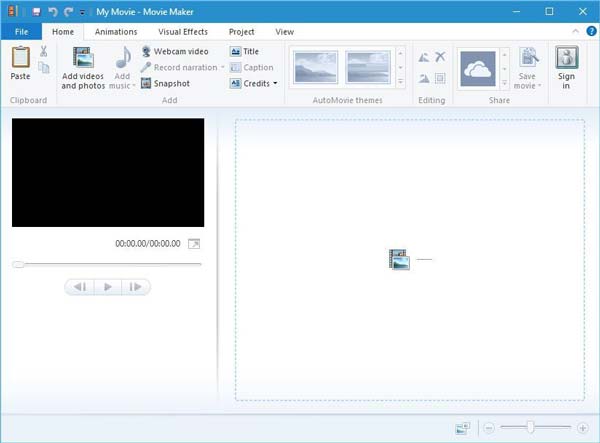
Перед установкой Windows Movie Maker на Windows 10 необходимо убедиться, что Windows Movie Make требует наличия системы Windows 10 и доступна только на ПК, что означает, что версия с аппаратным ускорением не может быть запущена.
Шаг 1 Разрешить рассрочку
Найдите только что скачанный файл в том месте, где вы его сохранили, и запустите его. Если у вас включен UAC, вы увидите страницу с запросом вашего разрешения на разрешение этому программному обеспечению изменять настройки вашего ПК. Нажмите «Да» и продолжите.
Шаг 2 Установите Windows Movie Maker
Поскольку Windows Essentials включает в себя так много программного обеспечения, как Writer, Family Safety и т. Д., Windows Movie Maker - это только одно из них и то, что вам нужно. Таким образом, выбирая Windows Movie Maker, отменив выбор других приложений, которые вам не нужны, уменьшив флажки в полях перед ними на странице установки.
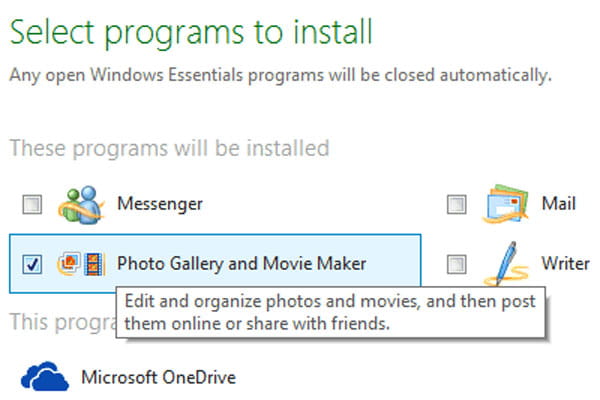
Шаг 3 Начните процесс установки
Теперь нажмите кнопку «Установить» с выбранным Movie Maker, и установка начнется немедленно. Когда это будет сделано, вы можете просто нажать Закрыть, чтобы завершить эту простую установку. И тогда вы можете свободно пользоваться Windows Movie Maker на Windows 10.
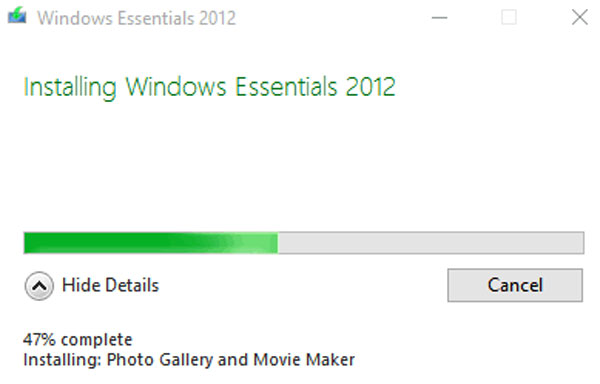
Если поиск, загрузка и установка Windows Movie Maker для Windows 10 в Интернете все еще занимает много времени, возможно, вам может помочь какое-то эффективное альтернативное программное обеспечение.
Aiseesoft Видео конвертер Ultimate должна быть одной из лучших альтернатив Windows Movie Maker для Windows 10. Она не только предназначена для преобразования видео в разные форматы, но также поставляется с различными удобными инструментами для редактирования, чтобы полировать видео и делать его более увлекательным.
Плюсы:
Минусы:

VirtualDub это еще одно программное обеспечение для редактирования для Windows 10, а также хорошая альтернатива для Windows Movie Maker на Windows 10. Это универсальная программа, которая может хорошо работать как при конвертировании, так и при редактировании. Есть основные плюсы и минусы, которые помогут вам лучше понять VirtualDub и наслаждаться редактированием видео с этим программным обеспечением.
Плюсы:
Минусы:
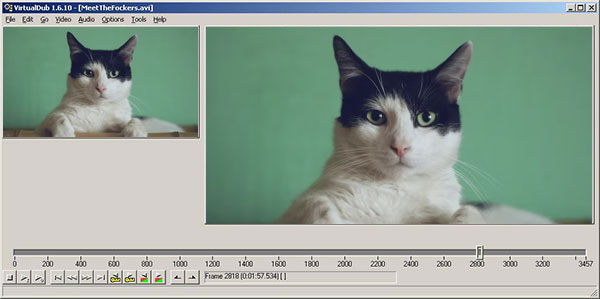
WinX HD Video Converter Делюкс может быть загрузчик видео, видеоредактор и так далее. Вы можете не только редактировать свои видео, но и конвертировать видео в одно мгновение.
Плюсы:
Минусы:
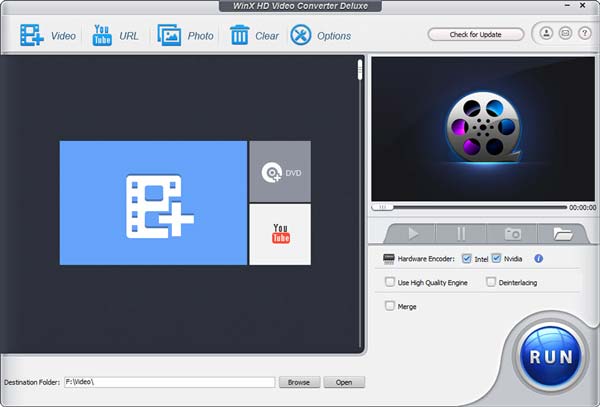
Pinnacle VideoSpin удобный видеоредактор для Windows 10, на который вы можете полностью положиться Он может удовлетворить ваши потребности, когда вы не можете получить Windows Movie Maker на Windows 10. Он намного понятнее, и его простота для начинающих с редактированием видео очень полезна и проста в эксплуатации.
Плюсы:
Минусы:

Киностудия Sony VegasWindows Movie Maker Альтернатива для Windows 10, которая может помочь вам стать мастером в редактировании видео. Его простой интерфейс, простота в эксплуатации, специальные функции, удивительные эффекты в реальном времени должны привлечь ваше внимание. Кроме того, у него есть бесплатная пробная версия, что является еще одним преимуществом, которое вы не должны пропустить.
Плюсы:
Минусы:
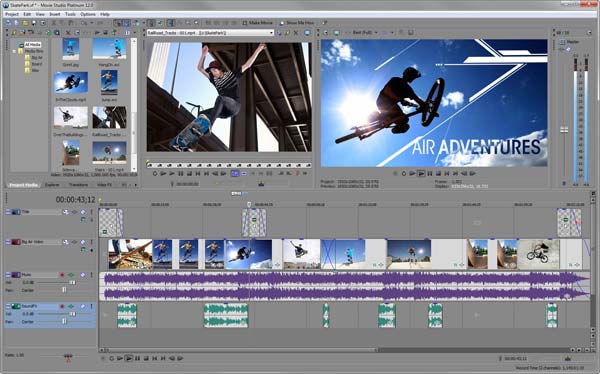
Когда вам нужно скачать Windows Movie Maker на Windows 10, вы можете проверить подробное решение для загрузки и установки программы. Более того, если вы не удовлетворены программой, вы можете найти лучшие альтернативы Windows Movie Maker для Windows 10 на этой странице.